finalcutprox怎么制作切割嵌入字幕效果
1、线移到视频开始,⌃+t加字幕条,然后编辑字幕。

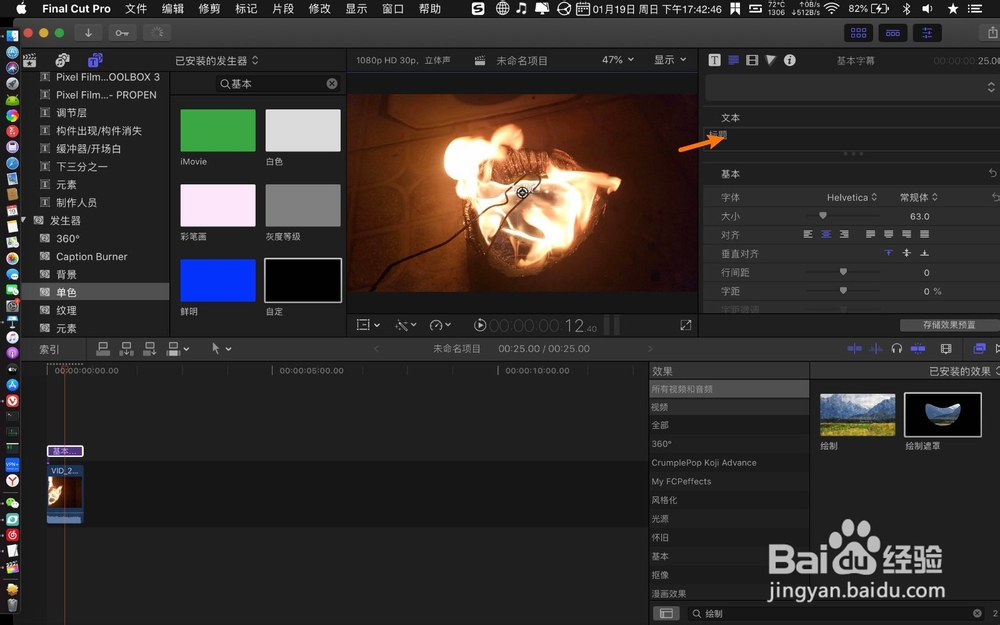
2、把字幕放大一些,因为要切割它,打开效果。


3、绘制遮罩加到字幕上,然后给字幕绘制一个长方体。


4、这里鼠标点击电影,勾上反转。
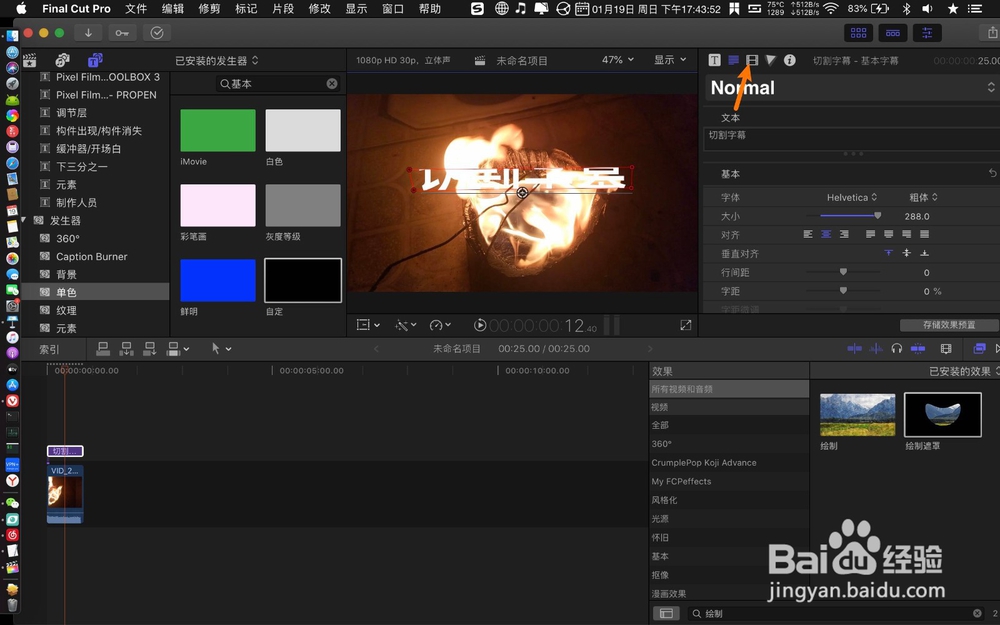

5、再次在字幕条上⌃+r加第二条字幕条,输入字幕。


6、右键预览变换,把字幕调到空缺字幕这里填满。
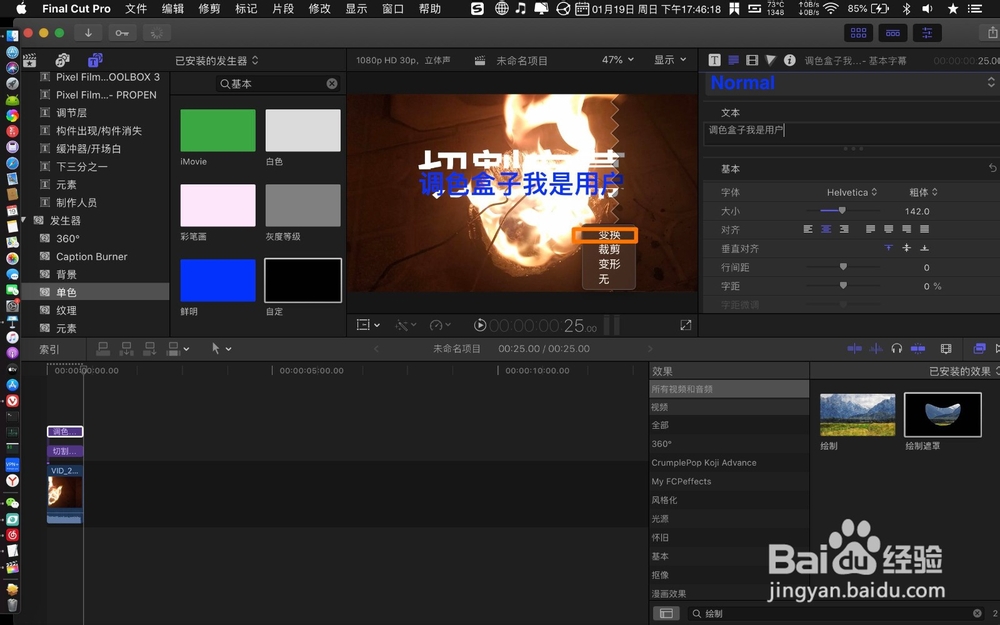

7、那么切割嵌入字幕效果,就完成了,如下图。


声明:本网站引用、摘录或转载内容仅供网站访问者交流或参考,不代表本站立场,如存在版权或非法内容,请联系站长删除,联系邮箱:site.kefu@qq.com。
阅读量:170
阅读量:33
阅读量:74
阅读量:87
阅读量:87